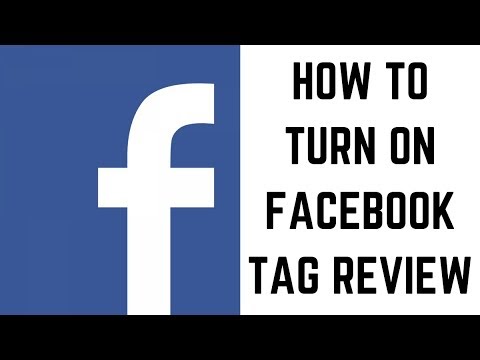Deze wikiHow leert je hoe je verhalen kunt bekijken die door je Instagram-vrienden zijn gedeeld op je iPhone of iPad.
Stappen

Stap 1. Open Instagram
Dit is het rode, oranje en paarse camerapictogram dat u meestal op uw startscherm vindt.
Als je geen Instagram hebt, zie Instagram gebruiken om te leren hoe je het nu kunt installeren

Stap 2. Tik op het huispictogram om je feed te bekijken
Het staat in de linkerbenedenhoek van het scherm. Als je al bij je feed bent, kun je deze stap overslaan.

Stap 3. Zoek de Verhalenbalk
Boven aan je feed zie je verschillende kringen met profielfoto's van vrienden. Elk van deze cirkels staat voor het Instagram-verhaal van die vriend.
- Verhalen die je niet hebt gezien (of die zijn bijgewerkt sinds de laatste keer dat je keek) hebben veelkleurige contouren. Verhalen die je hebt gezien, hebben een dunne grijze omtreklijn. Als het de eerste keer is dat je naar verhalen kijkt, moeten alle contouren veelkleurig zijn.
- Scroll naar rechts over de Verhalenbalk om alle beschikbare verhalen te zien.
- Het eerste verhaal is je eigen verhaal.

Stap 4. Tik op een verhaal om het te bekijken
Het verhaal zal spelen. Als het voorbij is, begint het volgende verhaal automatisch (maar als je wilt, kun je naar links vegen om een foto of video over te slaan).
- De horizontale lijnen bovenaan het scherm geven aan hoeveel foto's of video's er in het verhaal zitten. Ze fungeren ook als een voortgangsbalk, die je laat zien hoeveel van het verhaal er nog is om te bekijken.
- Om geluid te horen, druk je op de volume-omhoogknop aan de zijkant van je telefoon of tablet.
Tips
- Elke foto of video in een verhaal is 24 uur beschikbaar nadat het is gepost.
- De persoon die het verhaal heeft geplaatst, kan zien welke gebruikers het hebben bekeken.